Comment récupérer le mot de passe de Wise Folder Hider ?
Wise Folder Hider est un outil gratuit de masquage de fichiers et de dossiers que vous pouvez télécharger et utiliser gratuitement. Depuis la sortie de la première version, nous avons commencé à fournir des services de récupération de mot de passe de WFH pour aider les utilisateurs négligents à récupérer les mots de passe de Wise Folder Hider, y compris les mots de passe de connexion et les mots de passe secondaires (mots de passe utilisés pour protéger les fichiers)..
Nous avons publié la nouvelle version 5 de Wise Folder Hider en septembre 2023, qui est plus stable et plus sûre que la version précédente. Si vous utilisez encore une version obsolète, nous vous recommandons vivement de la mettre à jour. Veuillez cliquer ici pour télécharger Wise Folder Hider 5.
L'utilisation de Wise Folder Hider est gratuite, mais le service de récupération du mot de passe est manuel et les frais de service s'élèvent à 9,9 $ à chaque fois. Nous devons confirmer les informations de votre commande avec l'ID de transaction ou votre adresse e-mail PayPal avant de pouvoir vous aider à récupérer votre mot de passe.
- 1. Les mots de passe ne peuvent être récupérés qu'une seule fois par commande.
- 2. NE S'APPLIQUE PAS À NOTRE GARANTIE DE REMBOURSEMENT DE 60 JOURS.
Vous pouvez maintenant suivre les étapes ci-dessous pour récupérer votre mot de passe.
Étape 1. Veuillez cliquer sur le bouton jaune ci-dessus, ou cliquez ici pour acheter le service de récupération de mot de passe de WFH. Veuillez également noter votre Transaction ID (ou receipt ID).
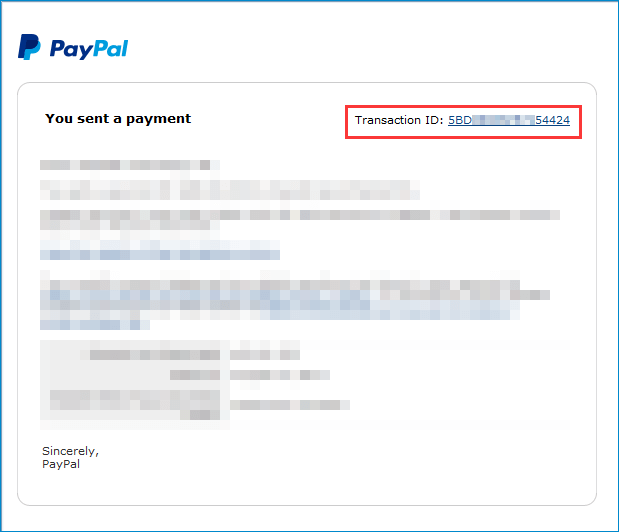
Étape 2. Téléchargez GetPassword.exe et lancez-le.
Étape 3. Cochez l'option Find password for WFH Pro et cliquez sur le bouton Show My Password, votre mot de passe crypté s'affichera alors.
IMPORTANT: Le mot de passe affiché ne peut pas être utilisé directement.
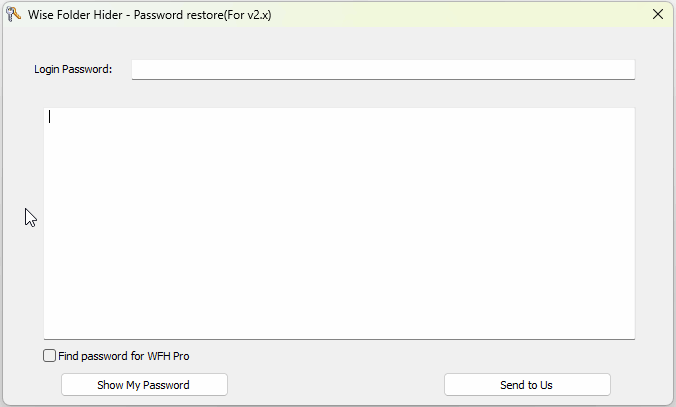
Étape 4. Envoyez ce mot de passe crypté affiché et votre numéro d'identification de la transaction (ou numéro de reçu) à [email protected].
Si vous avez oublié le mot de passe du fichier (et non le mot de passe de connexion), veuillez l'indiquer dans l'e-mail.
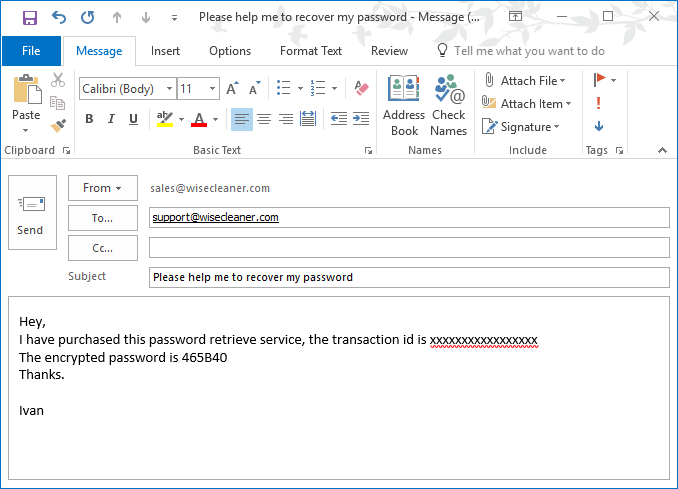
Nous vous répondrons dans un délai d'un jour ouvrable à compter de la réception de votre courriel. Ce délai peut toutefois être prolongé en raison du décalage horaire et si vous nous contactez pendant le week-end. Nous vous remercions de votre compréhension.
wisecleaner uses cookies to improve content and ensure you get the best experience on our website. Continue to browse our website agreeing to our privacy policy.
I Accept